Πώς να φτιάξετε ένα γράφημα πίτας στο Microsoft Excel
το γραφείο της Microsoft Microsoft Microsoft Excel Ήρωας / / August 04, 2021

Τελευταία ενημέρωση στις
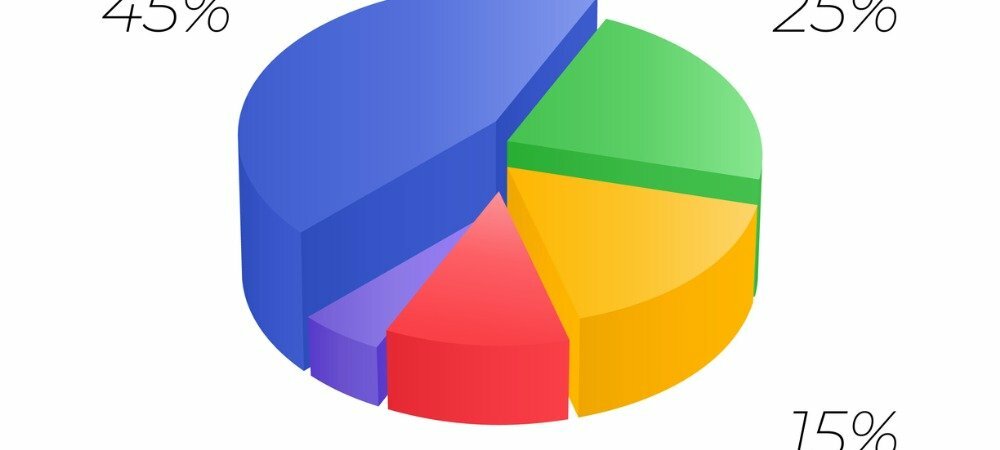
Εάν τα δεδομένα σας αντιπροσωπεύουν διαφορετικά κομμάτια ενός συνόλου, σκεφτείτε ένα διάγραμμα πίτας. Μπορείτε να κάνετε ένα διάγραμμα πίτας στο Excel γρήγορα και εύκολα.
Ένα διάγραμμα πίτας είναι ιδανικό για την εμφάνιση των διαφόρων τμημάτων ενός συνόλου. Το Microsoft Excel προσφέρει ένα ενσωματωμένο εργαλείο δημιουργίας γραφήματος πίτας που σας επιτρέπει να προσθέσετε αυτόν τον τύπο εικόνας στο υπολογιστικό φύλλο σας με λίγα μόνο κλικ.
Με διαφορετικά στυλ και επιλογές προσαρμογής, μπορείτε όχι μόνο να δημιουργήσετε ένα χρήσιμο διάγραμμα πίτας στο Excel, αλλά και ένα ελκυστικό ταυτόχρονα.
Πώς να δημιουργήσετε ένα γράφημα πίτας στο Excel
Ενώ ορισμένες από τις δυνατότητες προσαρμογής ενός γραφήματος πίτας διαφέρουν ελαφρώς, η διαδικασία δημιουργίας ενός είναι η ίδια στο Excel σε Windows, Mac και στον ιστό.
- Επιλέξτε τα δεδομένα που θέλετε να χρησιμοποιήσετε για το γράφημα. Μπορείτε να το κάνετε αυτό εύκολα σύροντας τον κέρσορα μέσα από το εύρος κελιών.
- μεταβείτε στο Εισάγετε καρτέλα και κάντε κλικ στο Διάγραμμα πίτας αναπτυσσόμενο βέλος. Σε Excel στον ιστό, αυτό είναι απλώς ένα κουμπί επειδή υπάρχει προς το παρόν μόνο ένα σχέδιο γραφήματος πίτας διαθέσιμο.
- Σε Windows ή Mac, επιλέξτε τον τύπο γραφήματος πίτας που θέλετε να χρησιμοποιήσετε. Μπορείτε να επιλέξετε από τρία γραφήματα 2-D ή ένα τρισδιάστατο διάγραμμα πίτας.
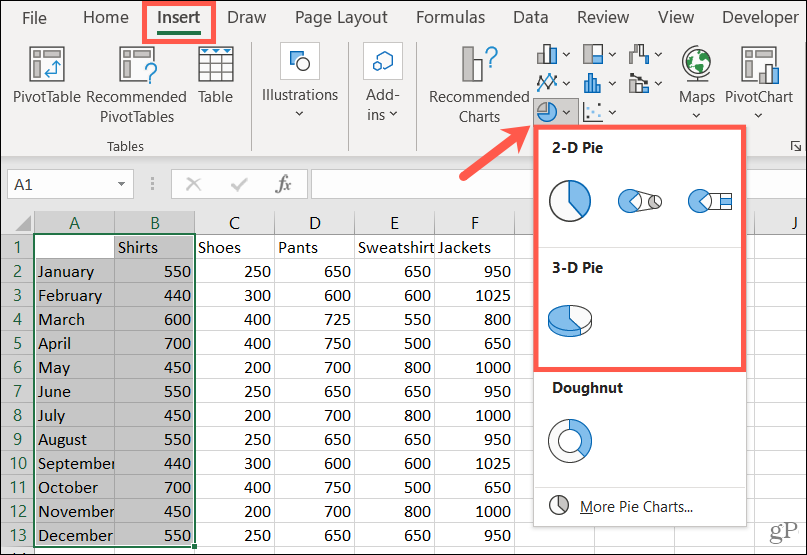
Θα δείτε ότι το γράφημα πίτας εμφανίζεται απευθείας στο υπολογιστικό φύλλο σας, έτοιμο για προσαρμογή!
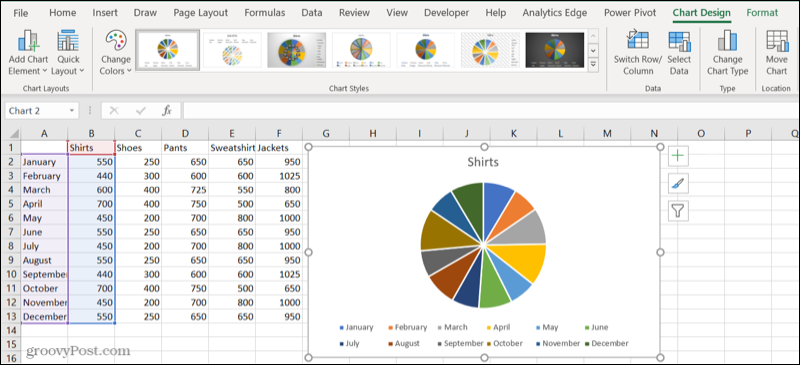
Προσαρμόστε ένα γράφημα πίτας στο Excel
Μόλις εισαγάγετε το γράφημα πίτας, επιλέξτε το για να εμφανιστεί η καρτέλα Σχεδιασμός γραφήματος. Αυτά τα εργαλεία σας δίνουν όλα όσα χρειάζεστε για να προσαρμόσετε πλήρως το γράφημα σας.
Μπορείτε να προσθέσετε ένα στοιχείο γραφήματος όπως ένα υπόμνημα ή ετικέτες, να προσαρμόσετε τη διάταξη, να αλλάξετε τα χρώματα, να επιλέξετε ένα νέο στυλ, να αλλάξετε στήλες και σειρές, να ενημερώσετε το σύνολο δεδομένων, να αλλάξετε τον τύπο γραφήματος ή να μετακινήσετε το γράφημα.

Το Excel στα Windows προσφέρει μια επιπλέον δυνατότητα για την προσαρμογή του γραφήματός σας. Επιλέξτε το γράφημα και θα δείτε τρία κουμπιά να εμφανίζονται στη δεξιά πλευρά για στοιχεία γραφήματος, στυλ γραφήματος και φίλτρα γραφήματος.
Τα δύο πρώτα κουμπιά αντιστοιχούν στα ίδια κουμπιά στην κορδέλα. Έτσι, μπορείτε να χρησιμοποιήσετε στοιχεία γραφήματος για να προσθέσετε περισσότερα στοιχεία ή να επιλέξετε τις θέσεις τους στο γράφημα.
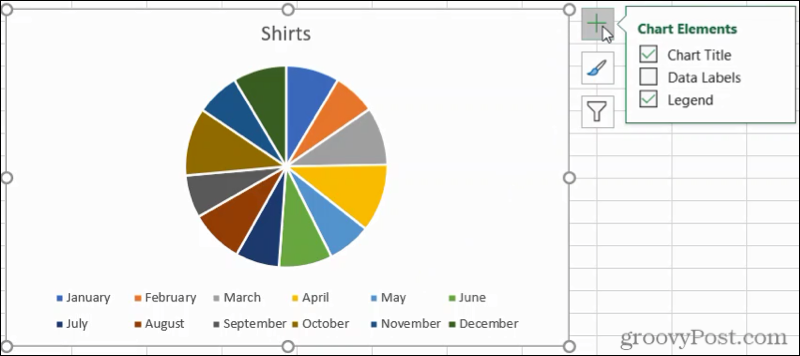
Με τα Στυλ γραφήματος, μπορείτε να επιλέξετε από διάφορα χρώματα και στυλ σε ένα εύχρηστο σημείο.
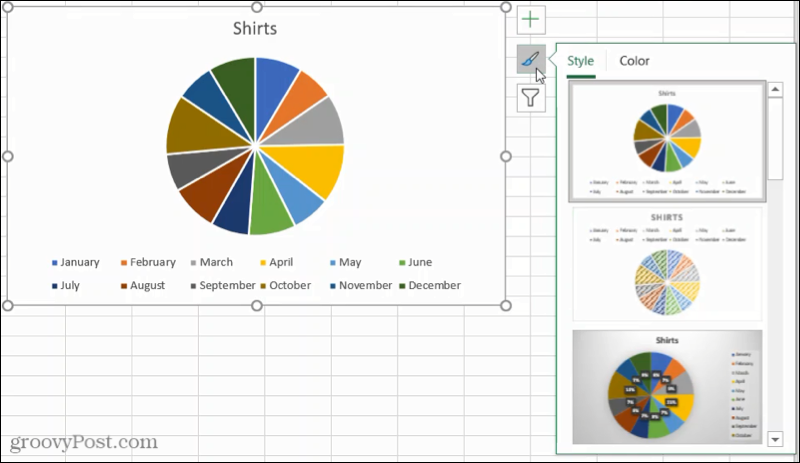
Εάν θέλετε να επιλέξετε διαφορετικά μέρη των δεδομένων σας για το γράφημα, χρησιμοποιήστε τα Φίλτρα γραφήματος. Επιπλέον, μπορείτε να τοποθετήσετε το δείκτη του ποντικιού πάνω από μια κατηγορία για να επισημάνετε αυτό το κομμάτι της πίτας.
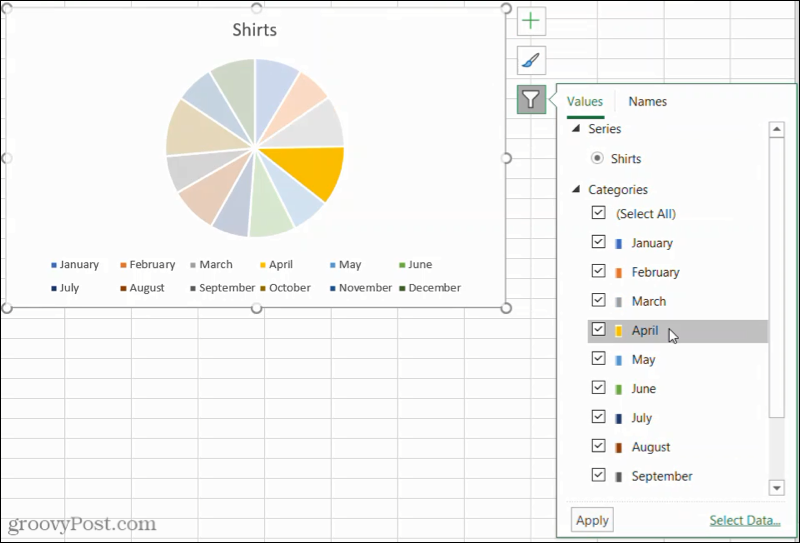
Αλλαγή μεγέθους και μετακίνηση γραφήματος
Εάν έχετε εργαστεί με άλλους τύπους γραφημάτων στο Excel, τότε θα χαρείτε να γνωρίζετε ότι είναι εξίσου εύκολο να αλλάξετε το μέγεθος ή να μετακινήσετε ένα γράφημα πίτας.
Για να αλλάξετε το μέγεθος ενός γραφήματος πίτας, σύρετε προς τα μέσα ή έξω από μία από τις γωνίες ή τις άκρες.
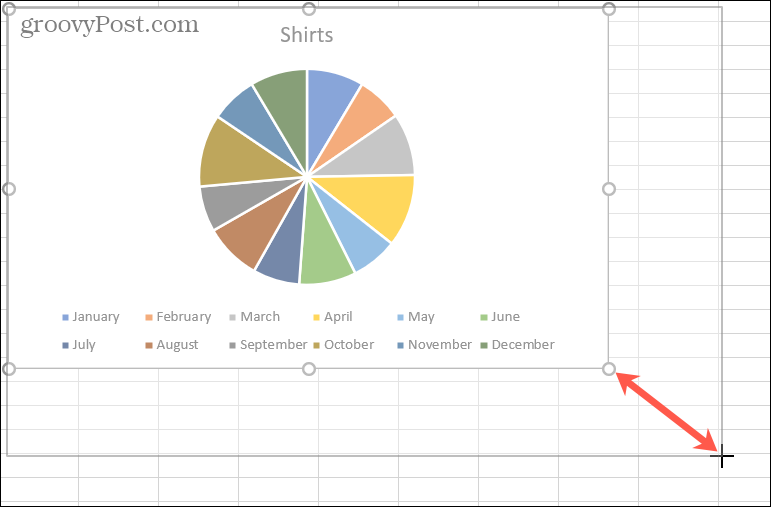
Για να μετακινήσετε ένα γράφημα πίτας, επιλέξτε το και χρησιμοποιήστε το βέλος τεσσάρων όψεων για να το σύρετε στο νέο του σημείο στο φύλλο σας.
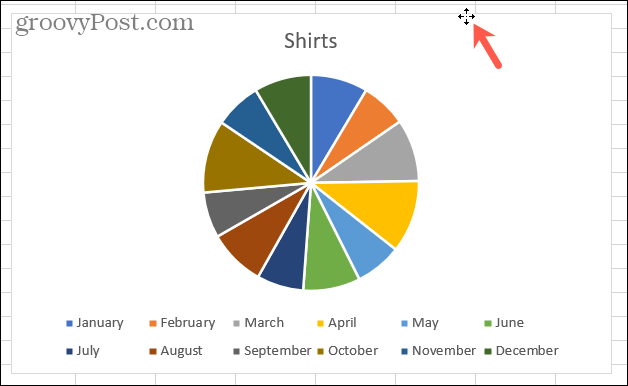
Προσαρμόστε το γράφημα πίτας σας και εμφανίστε τα δεδομένα σας
Τα διαγράμματα πίτας είναι καταπληκτικά εργαλεία για την εμφάνιση των δεδομένων σας. Επιτρέπουν στο κοινό σας να βλέπει τα δεδομένα όμορφα, τακτοποιημένα και με μια ματιά. Εάν έχετε παλαιότερη έκδοση, όπως το Excel 2007 ή το Excel 2010, ελέγξτε πώς δημιουργήστε ένα διάγραμμα πίτας σε αυτές τις εκδόσεις.
Και για άλλους τύπους οπτικών, ρίξτε μια ματιά στο πώς δημιουργήστε ένα γράφημα Gantt στο Excel ή κάντε ένα διάγραμμα διασποράς για να παρουσιάσετε τα δεδομένα σας.
Πώς να καθαρίσετε την προσωρινή μνήμη του Google Chrome, τα cookie και το ιστορικό περιήγησης
Το Chrome κάνει εξαιρετική δουλειά για την αποθήκευση του ιστορικού περιήγησης, της προσωρινής μνήμης και των cookie για τη βελτιστοποίηση της απόδοσης του προγράμματος περιήγησής σας στο διαδίκτυο. Δικός της πώς να ...
Αντιστοίχιση τιμών στο κατάστημα: Πώς να αποκτήσετε online τιμές ενώ ψωνίζετε στο κατάστημα
Η αγορά στο κατάστημα δεν σημαίνει ότι πρέπει να πληρώσετε υψηλότερες τιμές. Χάρη στις εγγυήσεις αντιστοίχισης τιμών, μπορείτε να λάβετε εκπτώσεις στο διαδίκτυο ενώ ψωνίζετε σε ...
Πώς να δώσετε μια συνδρομή Disney Plus με μια ψηφιακή δωροκάρτα
Αν απολαύσατε το Disney Plus και θέλετε να το μοιραστείτε με άλλους, δείτε πώς μπορείτε να αγοράσετε μια συνδρομή Disney+ Gift για ...
Ο Οδηγός σας για κοινή χρήση εγγράφων στα Έγγραφα Google, στα Φύλλα και στις Παρουσιάσεις
Μπορείτε εύκολα να συνεργαστείτε με τις διαδικτυακές εφαρμογές της Google. Ακολουθεί ο οδηγός σας για κοινή χρήση στα Έγγραφα Google, στα Φύλλα και στις Παρουσιάσεις με τα δικαιώματα ...
